Če se vaš HP-jev tiskalnik slabo obnaša in razmaže izpis, lahko težavo odpravite z orodjem za čiščenje tiskalne glave. Najverjetneje so se šobe tiskalnika zamašile s črnilom. Naj vas opozorimo, da je tiskalna glava komponenta, v kateri se nahaja kartuše s črnilom. Čistilo tiskalnih glav potisne črnilo skozi šobe in jih skuša odmašiti. Poglejmo, kako lahko uporabite orodje na vašem tiskalniku HP.
Kako naj se moj tiskalnik očisti sam?
Zaženite orodje za čiščenje tiskalne glave
- V vhodni pladenj naložite list papirja A4.
- Nato pritisnite in držite tiskalnik Moč gumb.
- Pritisnite na Prekliči gumb dvakrat.
- Nato pritisnite na Nadaljuj gumb.
- Spustite gumb za vklop in počakajte, da orodje opravi svoje delo.
Uporabite programsko opremo HP
HP Solution Center je orodje, ki je priloženo vašemu tiskalniku HP. Če uporabljate novejši model tiskalnika, namestite aplikacijo HP Smart, da prilagodite nastavitve tiskalnika.
- Zaženite Nadzorna plošča.
- Pojdi do Strojna oprema.
- Izberite Naprave in tiskalniki.
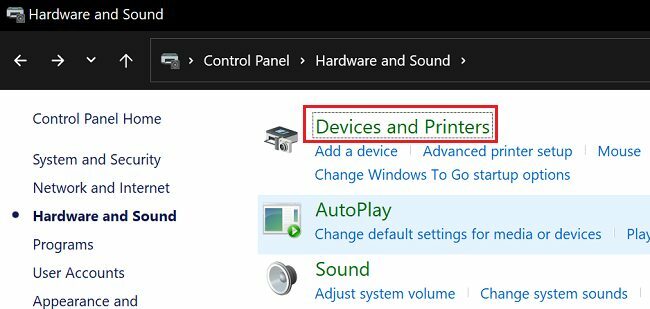
- Nato z desno tipko miške kliknite svoj tiskalnik in izberite Lastnosti.
- Kliknite na Storitev zavihek.
- Izberite Storitve tiskalnika.
- Nato kliknite na Očistite tiskalne glave.
Za nekatere tiskalnike HP je ta možnost na voljo v nastavitvah tiskalnika. Pojdi do Nastavitve tiskalnikain nato izberite Orodja za kakovost tiskanja.
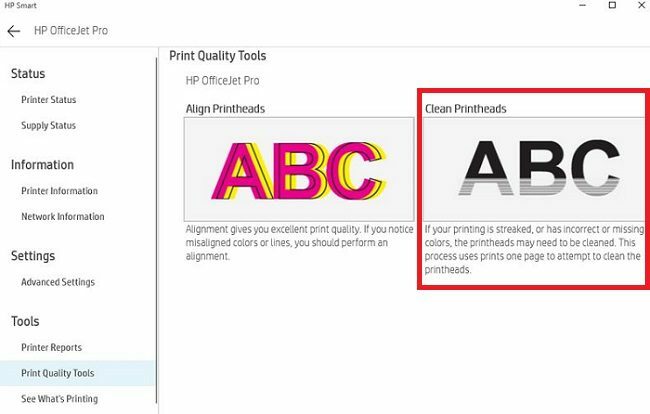
Koliko časa traja, da se tiskalnik HP očisti?
Odvisno od modela vašega tiskalnika HP bi morala lučka utripati, medtem ko naprava čisti tiskalne glave. Celoten postopek naj traja od trideset sekund do ene minute.
Če težave s tiskanjem ne odpravite, pojdite na naslednji korak.
Vzemite tiskalno glavo in jo ročno očistite
Včasih orodje za čiščenje tiskalne glave morda ne bo rešilo težave. Posušeno črnilo je včasih zelo težko odstraniti. Če težave ne odpravite, vzemite tiskalno glavo in jo poskusite ročno očistiti. Začnite s čiščenjem kontaktnih točk kartuše s črnilom z mehko krpo, ki ne pušča vlaken. Za pobiranje ostankov črnila uporabite čisto palčko. Nato s krpo, ki ne pušča vlaken, očistite samo tiskalno glavo.
Če vam to ne ustreza, prosite strokovnjaka, da očisti tiskalno glavo namesto vas. Če težave ne odpravite, zamenjajte tiskalno glavo z novo. Uporaba okvarjene tiskalne glave lahko pokvari vaš tiskalnik.
Zaključek
Če vaš tiskalnik HP razmaže izpis ali ne natisne vseh vrstic, zaženite orodje za čiščenje tiskalne glave, da odstranite zamašeno črnilo iz šob tiskalnika. Če težava ni odpravljena, vzemite tiskalno glavo in jo ročno očistite. Ali vam je po čiščenju tiskalne glave uspelo rešiti težave s tiskanjem? Sporočite nam v spodnjih komentarjih.